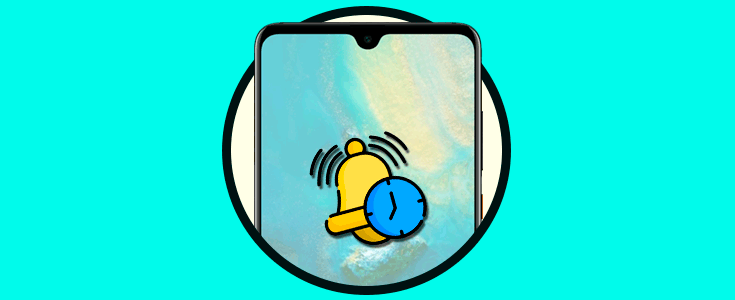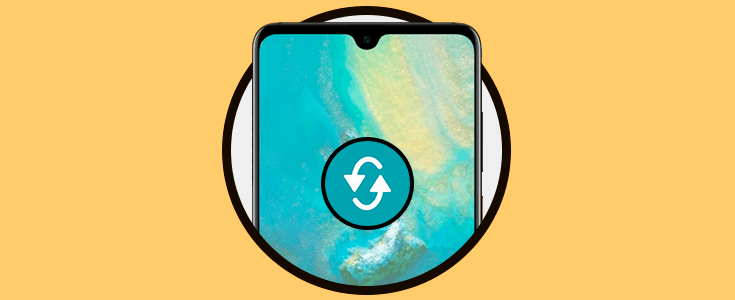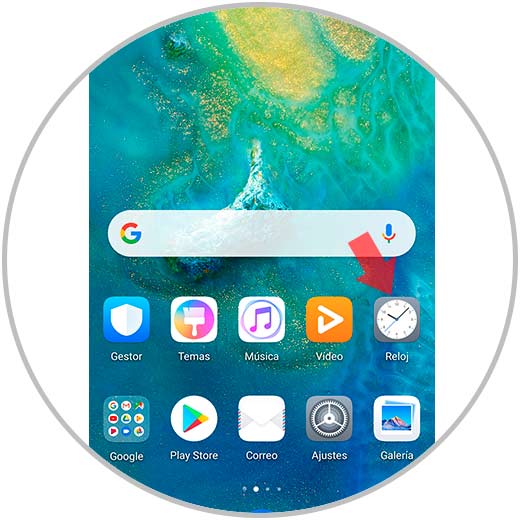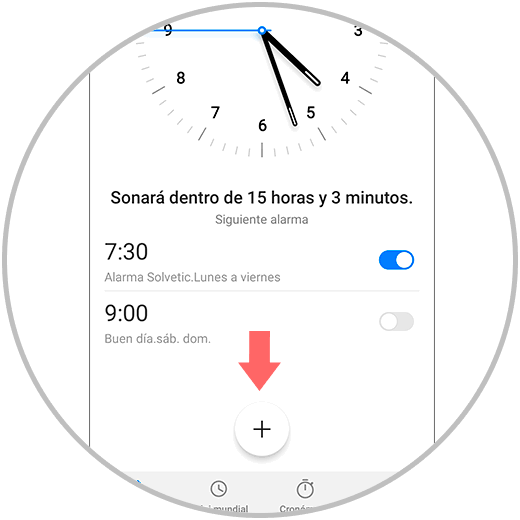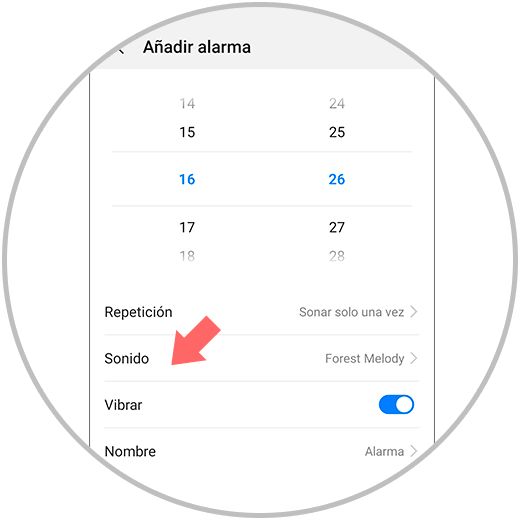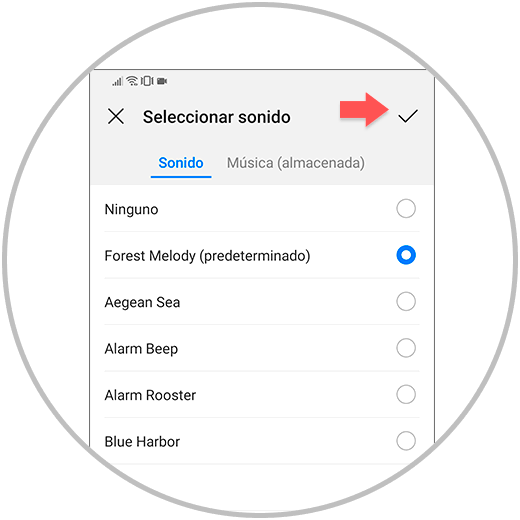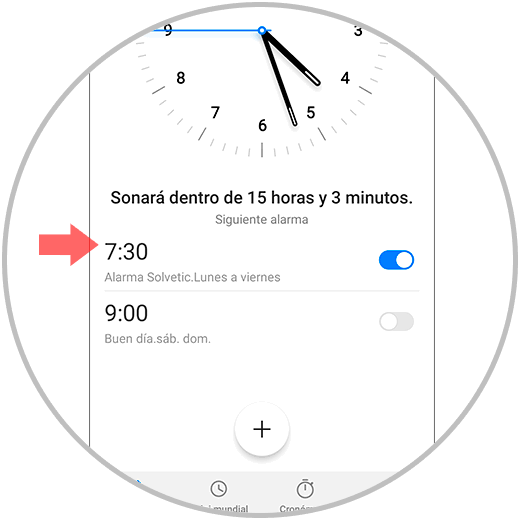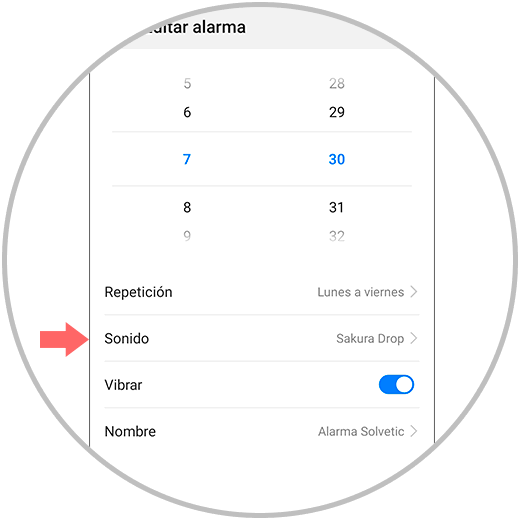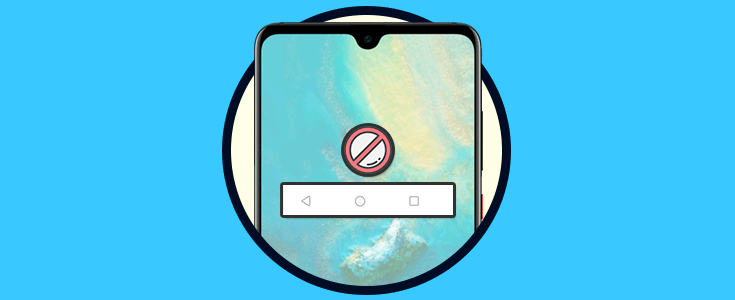La frenética vida que nos acecha cada día hace que tengamos que recurrir a herramientas externas a nuestra memoria para poder acordarnos de eventos relevantes para nosotros. Más allá de la tradicional agenda, hoy en día contamos con nuestro teléfono móvil para casi un secretario particular. Sus asistentes personales y sus posibilidades nos ayudan a que realizar y recordar tareas sea un poco más fácil.
Crear listar de tareas o alarmas en nuestro teléfono nos facilita poder recordar eventos o actividades que de otra manera sería difícil recordar ya que siempre estamos en un continuo play. Para que ningún recordatorio se te olvide, las alarmas no pasan de moda en los nuevos terminales de gama.
Los recientes incorporados Huawei Mate 20 y Mate 20 Lite no son una excepción y como no podría ser de otra forma, también incorporan la función alarma. Para customizarla y que cada aviso suene diferente te enseñamos cómo cambiar el sonido de la alarma en un Huawei Mate 20.
Lo primero que haremos será ir a la aplicación de “Reloj” de nuestro Mate 20.
A continuación veremos el gestor de alarmas. Desde aquí podremos o bien crear una nueva alarma o modificar una ya existente. Si creamos una nueva pulsaremos en el botón de añadir:
Desde aquí podremos modificar diferentes parámetros como el nombre o periodo de repetición y, entre ellos, encontraremos la modificación de sonido.
Dentro de aquí elegiremos el tono deseado ya sea desde las melodías por defecto que trae nuestro teléfono o bien las que hemos almacenado nosotros mismos. Una vez elegida pulsamos en el check de validar.
Si queremos modificar el sonido de una alarma ya existente, tan solo tendremos que pulsar sobre ella.
Vemos que nos aparecen sus configuraciones así que elegimos el sonido en este caso.
Como hemos visto antes, elegimos la melodía deseada y pulsamos en el check de validar.
De esta forma podremos tanto cambiar opciones de alarma como es el nombre o el intervalo de repetición, como el sonido asociado a esa alarma nueva o ya existente.